Alamin ang bilis ng iyong koneksyon sa Internet gamit ang Speed Test. Airplane mode to the rescue. Mga tagubilin para sa pagtaas ng bilis
. SpeedTest X HD ay isang kapaki-pakinabang na utility para sa pagsukat ng bilis ng Internet. Sa totoo lang, ang pagsusuri ng programang ito ay bubuo ng 2-3 pangungusap, kung hindi para sa isa PERO - ang aming site ay binabasa ng mga nagsisimula. Samakatuwid, sasabihin ko sa iyo nang kaunti pang detalye tungkol sa kung ano ang bilis ng Internet at kung bakit ito sinusukat. Well, ibabahagi ko pa rin ang mga kakayahan ng application.
Ano ang bilis ng Internet?
Ang bilis ng Internet ay ang bilang ng mga piraso ng impormasyong ipinadala sa bawat segundo (sinusukat sa 1000 bits bawat segundo).
Karaniwang sinusukat ang lahat ng mga pagsubok papasok na bilis(ang bilis ng pagtanggap ng iyong device ng data mula sa Internet para ma-access ang network) at papalabas na bilis(ang bilis ng pagpapadala ng iyong device ng data sa Internet para ma-access ang network).
Bilang isang patakaran, ang mga figure na ito ay lubhang nag-iiba: ang papasok na bilis ay mas mataas kaysa sa papalabas na bilis. Kaya, halimbawa, ang aking papasok na bilis ayon sa taripa ay humigit-kumulang 6 megabits per second, at ang outgoing speed ay 512 kilobits per second lang.
Kapag nagsasagawa ng mga pagsubok sa bilis ng Internet sa iyong iPad at computer, dapat mong i-disable ang lahat ng mga application na ayon sa teorya ay maaaring kumonekta sa Internet. Inirerekomenda na magsagawa ng mga pagsubok nang maraming beses (karaniwan kong ginagawa ng 3 beses) upang higit pa o hindi gaanong tumpak na matukoy ang average na tunay na bilis ng Internet.
Maaaring mag-iba ang bilis ng internet depende sa iba't ibang salik (o maaaring hindi). Karaniwang halimbawa— sa araw ay gumagana ang lahat, ngunit sa gabi, kapag ang lahat ay umuwi mula sa trabaho, ang lahat ay nagsisimulang maging "tanga." Maaari mong sukatin ang iyong bilis ng Internet at makita mo mismo. Ito, siyempre, ay hindi kasiya-siya at ang provider ang dapat sisihin, ngunit kadalasan ang mga provider ay naglalaro ng ligtas at malinaw na nakasaad sa kanilang kontrata na sila ay nag-a-advertise ng maximum na bilis na posible sa iyong taripa.
Pagsusuri ng SpeedTest X
Karaniwan, kapag sinusukat ang bilis ng Internet, kailangan nating pumili ng isang server. Nag-aalok ang SpeedTest X ng ilang mga server na matatagpuan sa iba't ibang parte Sveta. Sa programa, maaari kang pumili ng isang rehiyon, at pagkatapos ay isang lungsod sa rehiyon at simulan ang pagsubok.
Samakatuwid, ito ay nagkakahalaga ng pagsasaalang-alang na ang pinakamataas na posibleng bilis ng Internet ay kung pipiliin mo ang lungsod na pinakamalapit sa iyo. Ang aking pinakamataas na bilis ay naobserbahan sa Bangkok (nakatira ako sa isang kalapit na lungsod) at Singapore. Ang mga residente ng Russia, sa teorya, ay magkakaroon ng maximum kung pipiliin nila ang Moscow. Ito pinakamataas na bilis sa teorya dapat itong ituring na sa iyo tunay na bilis Internet.

Ngunit sa application mayroong mga istatistika na nagpapakita ng average na halaga para sa mga pagsubok mula sa buong mundo. Kawili-wili, ngunit wala nang iba pa. :)

Maraming mga analogue ng program na ito sa App Store. Lahat sila ay karaniwang pareho. Sinubukan ko ang ilan sa kanila, ngunit nanirahan sa SpeedTest X, na inirerekomenda ko. Medyo nagulat pa ako mga negatibong pagsusuri tungkol sa application... Iyan ang bihirang kaso kapag hindi ako sumasang-ayon sa kanila (bagaman may mga review para sa lumang bersyon ng application sa App Store). Ngunit kung nag-aalok ka ng mas mahusay na mga alternatibo, malugod kang magkomento...
Konklusyon: Ang SpeedTest X ay isang kapaki-pakinabang na programa. Binibigyang-daan kang mag-diagnose ng ilang problemang nauugnay sa Internet. Inirerekomenda ko ang pagkakaroon nito o mga analogue sa iyong iPad - ang lite na bersyon ay sapat na (ito ay may advertising). Kapag naglalakbay, maaari rin itong maging kapaki-pakinabang kapag pumipili ng paupahang pabahay - maaari mong mabilis na suriin ang bilis ng Internet sa isang hotel, guesthouse, bahay o apartment.
Kadalasan, ang gawain ng mga application sa iyong iPhone ay direktang nakasalalay sa bilis ng Internet, at kung minsan ang iyong trabaho ay nakasalalay dito. Nakuha ng Internet ang lahat ng modernong gadget. Ang bilis ng Internet ay halos ang pinakamahalagang tagapagpahiwatig ng kalidad ng Internet. Suriin kung gaano kabilis ang Internet sa iyong iPhone gamit ang ilang partikular na serbisyo at application para sa pagsuri sa bilis ng Internet, na tatalakayin sa ibaba.
Nagsimulang lumabas ang Internet noong 1960, ngunit napakabilis na kumalat. Kung noong 1993 1% lamang ng impormasyon ang naipadala nang malayuan, kung gayon noong 2007 - hanggang sa 97% Maya-maya ay lumitaw sila. mga cellular network Mga pamantayang 3G, 4G, 5G at 6G.Mahigit sa 3 bilyong tao ang gumagamit ng Internet. Tiyak na isa ka sa kanila. At kung minsan nag-aalala ka pa rin tungkol sa pagsuri sa bilis ng Internet sa iyong iPhone: dati mahalagang pagpupulong sa pamamagitan ng Skype, sa ibang bansa, kapag gusto mong manatiling nakikipag-ugnayan sa iyong pamilya, kapag binabago ang iyong plano sa taripa.
Gumagana ang mga pagsubok sa bilis ng internet para sa lahat ng modelo ng iPhone, kabilang ang mga pinakabago na lumabas noong 2018 - iPhone Xs, iPhone Sx Max at iPhone Xr.
Ang lahat ng hindi malinaw na termino ay ipinaliwanag sa dulo ng artikulo.
Mga paraan upang suriin ang bilis ng Internet sa iPhone
Habang nagda-download ng mga file at application, nag-i-install ng mga laro, nag-aayos ng mga video chat at online na kumperensya, nanonood ng mga pelikula at nagse-save ng musika para sa isang bagong playlist, palagi mong iniisip kung gaano katagal ang aabutin mo para gawin ang lahat ng ito. Ang galit na galit na bilis ng modernong buhay ay nagdidikta ng mga kondisyon nito para sa bilis ng paglipat ng data. Upang maiwasan ang mga pagkaantala, downtime at nasayang na minuto, dapat mong suriin ang bilis ng iyong koneksyon. Magagawa ito sa dalawang paraan: sa pamamagitan ng mga online na programa o mga naka-install na application.
Bago ang pagsubok, maraming mga kundisyon ang dapat matugunan upang madagdagan ang pagiging maaasahan ng pagsubok.
- Tiyaking nakasara ang lahat ng hindi kinakailangang tab sa browser sa iyong telepono.
- Kung may iba pang device na nakakonekta sa Internet, i-off ang mga ito. Sa ganitong paraan, malalaman mo lang ang bilis ng Internet sa device na iyong sinusubok.
- Huwag paganahin ang iyong ad blocker at huwag paganahin ang lahat ng extension.
Pagkatapos mong matupad ang mga nakaraang kundisyon, maaari kang magpatuloy nang direkta sa pagsubok mismo.
Maaari mong malaman ang papasok na bilis nang mag-isa sa simpleng paraan- sa pamamagitan ng online na Fast application mula sa Netflix, simple lang ito sa browser. Awtomatikong makikita ng serbisyo ang kasalukuyang bilis ng koneksyon ng device at ipapakita ito sa browser. Kailangan mong maghintay ng kaunti at tutukuyin ng serbisyo ang average na bilis sa iPhone sa sandaling ito. Sa pamamagitan ng pag-click sa button na "Higit pang impormasyon" maaari kang makakuha ng kaunti karagdagang informasiyon: bilis ng pag-download ng mga file, pag-upload ng mga file at pag-ping. Posibleng baguhin ang ilang mga parameter.


Buksan , patakbuhin ang pagsubok, at isang "live na graph" ng bilis ng iyong koneksyon ang lalabas sa harap ng iyong mga mata. Hindi mo kakailanganin ang Flash o Java - ang pagsubok na ito ay isang produktong HTML5. Isa ito sa pinakatumpak at matalinong serbisyo. Sundin ang mga dumadaloy na kurba at ihambing ang mga nakaraang resulta, tukuyin ang mga error sa Internet, tukuyin ang pinakakomportable at traffic-intensive na mga kondisyon ng paggamit.

Para sa mas detalyadong pagsusuri ng bilis ng Internet Speedtest. Ang Speedtest ay maaaring magamit kapwa online sa website at sa pamamagitan ng aplikasyon ng parehong pangalan, ito mula sa Apple Store.
Kung susuriin mo ang bilis ng iyong Internet online, pumunta sa website at i-click ang pindutang "Start". Pagkatapos suriin, tatlong mga tagapagpahiwatig ang ipapakita sa screen: reaksyon (ping), pagtanggap (pag-download), pagpapadala (pag-upload).
Kung ayaw mong isara ang mahahalagang tab sa iyong browser at pumunta sa website, i-download ang application na may parehong pangalan. Kaya, ito ay palaging nasa kamay para sa isang emergency check ng bilis ng koneksyon sa Internet.

Ang interface ng application ay laconic at simple: sa gitna ng screen mayroong parehong "Start" na pindutan tulad ng sa online na bersyon. Sa ibaba lamang ay makikita mo ang pangalan ng server, na awtomatikong nakita, at ang pangalan ng provider na nagbibigay sa iyo ng Internet. Mabilis na gumagana ang application, at sa pagkumpleto ng pagsubok ay ipapakita nito ang mga resulta sa tuktok ng screen. Malalaman mo ang data ng Ping, Jitter at porsyento ng pagkawala ng packet. Ang isang patalastas ay nagpa-pop up sa application, na hihilingin sa iyo na alisin nang tuluyan sa halagang 26.99 UAH. Sa ibaba ng screen mayroong mga tab na Bilis, Resulta, Saklaw at Mga Setting. Mag-ingat: ang impormasyon tungkol sa iyong data ay maaaring gamitin ng Speedtest, kung hindi laban sa iyo, tiyak na para sa makasariling layunin. Upang hindi paganahin ang hindi makontrol na pagkolekta ng impormasyon, pumunta sa Mga Setting - Analytics at ilipat ang toggle switch sa hindi aktibong gray na estado.
Speedchecker Speed test
Isa sa mga pinaka-maginhawa at pinakamabilis na application para sa agarang pagsuri sa bilis ng Internet. Mga positibong pagsusuri hinihikayat ang mga user na i-install ito sa kanilang iPhone. Sinasabi ng kumpanya ng pagpapaunlad na ang produkto nito ay ginagamit ng mga kilalang ahensya ng balita, provider, gobyerno at pribadong organisasyon. Ang application ay libre, ngunit makakahanap ka rin ng mga in-app na pagbili - 9.99 UAH bawat produkto. Pagkatapos mag-download, magkakaroon ka ng access sa mga sumusunod na function:
Kapag sinusuri ang bilis ng iyong Internet sa iyong iPhone, maaari kang makatagpo ng mga hindi pamilyar na konsepto at termino.
I-download— papasok na bilis. Mataas na bilis tinitiyak ang mabilis na paglo-load ng mga file, mabilis na pagbukas ng mga pahina. Kung mas mataas ang bilis, mas mabilis mong mada-download ang gustong application.
Mag-upload— para sa mabilis na pag-publish ng isang post sa mga social network at pagpapadala ng isang malaking-malaki email ang papalabas na bilis ay responsable.
Ping— tinutukoy ng value na ito ang oras na aabutin para maabot ng data ang server mula sa device. Ang mas mababa ang tagapagpahiwatig na ito, mas mahusay ang Internet.
Jitter- nagpapahiwatig ng kawalang-tatag ng signal, iyon ay, mga pagbabago sa pagsukat ng ping. Ang tagapagpahiwatig na ito ay mahalaga kapag nakikipag-usap sa pamamagitan ng Skype, kapag ang dialogue sa kausap ay nagaganap sa parehong bilis, o kapag nanonood ng streaming video sa YouTube.
IP address ay isang address na itinalaga sa bawat device na ginagamit sa Internet. Ito ay kinakailangan para sa tamang paglipat ng data.
Ang lahat ng mga pamamaraan sa itaas ay mabuti para sa pagsuri sa bilis ng Internet kapag kumokonekta pareho sa pamamagitan ng Wi-Fi at mga mobile network. Piliin ang pinaka para sa iyong sarili maginhawang serbisyo o application at kontrolin ang bilis ng iyong koneksyon sa Internet, maging master ng iyong buhay, matutong pamahalaan ang oras.
Maraming mga gumagamit, kapag pinag-aaralan nang detalyado ang mga katangian ng gadget na gusto nila, una sa lahat ay tumingin sa teknikal na bahagi nito. Ngunit kahit na ang detalyadong impormasyon tungkol sa internals ng device ay hindi magbibigay ng malinaw na pag-unawa sa kung paano kikilos ang device sa pagsasanay.
Iyon ang dahilan kung bakit, tulad ng nabanggit, ang mga synthetic na pagsubok sa pagganap ay naging napakapopular, kung saan natutukoy ang tunay na kapangyarihan ng isang partikular na aparato. Ito ay isang napaka-nagsisiwalat na proseso, dahil kung ang modelo ay makakakuha malaking bilang ng puntos sa isang sikat na benchmark, pagkatapos ay tumataas ang halaga nito sa mga mata ng karaniwang user, na maaaring hindi maintindihan ang anumang bagay tungkol sa hardware.
Paano ito gumagana?
Ang mga synthetic na pagsubok sa pagganap ay lumipat sa mobile platform na may mga personal na computer. Dahil ang mga smartphone ay nagsimulang maging malawak na nilagyan ng isang malakas na bahagi ng computing, nagkaroon ng pangangailangan na ihambing ang iba't ibang mga modelo.
Ang mga modelo ay magkakaiba, ngunit kailangan nilang lumikha ng parehong mga kondisyon sa pagsubok para sa kapakanan ng kadalisayan at pagiging maaasahan ng mga eksperimento. Ang isang tiyak na oras ng pagsubok, isang malinaw na tinukoy na pagkarga sa bawat bahagi: accelerator ng video, memorya ng system, processor. Sa pamamagitan ng pagkakatulad sa PC software (CPU-Z, GPU-Z, 3DMark) para sa mga mobile device Lumitaw ang mga application na nagbibigay ng kinakailangang pagkarga ng bakal sa ilalim ng mga partikular na kondisyon. Well, sa esensya, ang isang benchmark ay anumang proseso na nagaganap sa ilalim ng parehong mga kondisyon sa iba't ibang mga platform ng hardware.
Ang pag-load sa processor, RAM o graphics chip ay hindi kailangang maging sukdulan, ngunit upang mapagkakatiwalaang matantya ang kapasidad ng hardware, isang medyo mabigat at masinsinang mapagkukunan na proseso ay inilunsad sa loob ng katanggap-tanggap na pamantayan. Hindi na kailangang mag-alala: ang pagpuno ay hindi masusunog, ang takip sa likod ay hindi magprito. Ang kailangan lang mula sa user ay i-download ang naaangkop na application at ilunsad ito sa device. Para sa kadalisayan ng eksperimento, mas mahusay na isara ang iba pang mga application.
Batay sa mga resulta ng sampu at daan-daang mga pagsubok sa smartphone, ang bawat benchmark na application ay may sariling database, kung saan naka-imbak ang mga resulta ng mga synthetic na pagsubok na ipinasa ng bawat device. Batay sa mga ito, ang mga natatanging rating ng pagganap ay pinagsama-sama. Ang pagkuha sa pinakamataas na posisyon sa naturang ranggo mula sa isang kagalang-galang na benchmark para sa anumang modernong aparato ay napaka-prestihiyoso.
AnTuTu
Sinusuri ng programa ang pagpapatakbo ng chipset, RAM, 2D at 3D graphics, ang bilis ng pagsulat at pagbasa ng drive, at ang pagganap ng mga operasyon sa database. Mga tampok na bonus - pagsubok sa baterya at pagsubok sa katatagan ng OS. Bilang resulta, makikita mo ang pagganap ng bawat bahagi ng iyong device nang hiwalay, pati na rin ang pangkalahatang rating ng pagganap.
Sa pamamagitan ng paghahambing ng natanggap na data sa sarili nitong malawak na database ng mga resulta, ilalagay ng AnTuTu ang device sa rating nito sa iba pang mga device. Siyempre, ang mas maraming virtual na puntos na naitala ng isang gadget batay sa mga resulta ng pagsubok, mas mabuti.
Geekbench 3
– isa pang sikat na cross-platform benchmark. Lumilikha ang utility ng artipisyal ngunit makatotohanang mga kondisyon sa paglo-load para sa platform ng hardware ng device upang maihayag ang tunay na mga kakayahan sa pagganap.
Ang isang natatanging tampok ng programa ay isang pagsubok sa processor. Ang benchmark ay hindi lamang naglo-load ng bawat chipset core nang paisa-isa, ngunit nagpapakita rin ng mga tunay na resulta sa single-core at multi-core operating mode.
3DMark
Ang utility ay kilala, marahil, sa lahat ng masugid na manlalaro. Maaaring gayahin ng program ang totoong gameplay sa isang PC, sa gayon ay nagbibigay-daan sa iyong matalinong i-load ang buong hardware ng iyong computer at matukoy ang tunay na pagganap nito.
Nang mahuli ang trend sa oras, inilabas ng mga tagalikha ng software mobile na bersyon ng pag-unlad nito. Depende sa bahaging sinusuri at sa klase kung saan nabibilang ang iyong device, mag-aalok ang 3DMark na i-download at i-install ang naaangkop na pagsubok, mayroong pitong available sa kabuuan. Sinisimulan ng utility ang pag-load ng mga sentral at graphic na processor nang mas malapit hangga't maaari sa totoong sitwasyon, at bilang resulta ay gumagawa ng sarili nitong hatol at nag-aalok upang ihambing ang mga resulta sa iba pang mga device na nasubok.
Maaari mong suriin ang bilis ng iyong koneksyon sa Internet sa iyong iPhone gamit ang mga online na serbisyo o mga espesyal na application. Maaaring magkaiba ang mga pagbabasa, ngunit hindi ito makakasama sa halos pagtatantya ng bilis. Sa huli, hindi ang mga numero ang mahalaga, ngunit ang dami ng oras na ginugol sa pag-upload ng mga video at audio o pag-download ng mga file.
Mga tagapagpahiwatig ng bilis
Bago suriin ang bilis ng koneksyon sa Internet sa iyong iPhone, unawain ang mga indicator na matatanggap mo pagkatapos ng pagsubok. Kadalasan mayroong tatlo:
- Bilis ng pag-download – bilis ng pag-download Kung mas mataas ang papasok na bilis, mas mabilis na nabubuksan ang mga pahina, na-load ang mga video at nada-download ang mga file. Ito ay isang pangunahing tagapagpahiwatig para sa normal na operasyon sa Internet.
- Bilis ng Pag-upload – bilis ng pagpapadala ng mga file sa Internet. Kung mas mataas ang indicator, mas mabilis na inililipat ang data mula sa device patungo sa server o iba pang device - halimbawa, kapag nagpapadala ng mensahe sa messenger.
- Ping – ang oras sa millisecond kung saan ang data ay umaabot sa server mula sa device at may dumating na tugon. Kung mas mababa ang ping, mas mabilis ang pagpapalitan ng data. Ang isang ping sa ibaba 50 ms ay isang mahusay na tagapagpahiwatig.
Alam mga pangunahing tagapagpahiwatig, maaari mong subukan ang bilis ng 4G LTE sa iPhone. Ngunit ihanda muna ang aparato:
- Isara ang mga hindi kinakailangang tab ng browser.
- Idiskonekta ang iba pang device sa Wi-Fi kung gusto mong baguhin ang bilis sa iyong telepono.
- I-deactivate ang mga ad blocker at iba pang mga extension ng browser.
Pagkatapos ng paghahanda, maaari mong simulan ang pagsukat ng bilis ng iyong koneksyon sa Internet.
Pagsusuri ng bilis
Ang pinakamadaling paraan upang sukatin ang bilis ay ang paglunsad ng isa sa mga serbisyo ng Internet sa iyong browser. Kung gusto mo lang malaman ang papasok na bilis:
- Buksan ang iyong browser.
- Isara ang mga hindi kinakailangang tab.
- Pumunta sa website ng Mabilis na serbisyo.
Awtomatikong magsisimula ang pagsubok pagkatapos i-load ang tab. Pagkatapos ng maikling paghihintay, makikita mo ang bilis ng pag-download ng mga file sa iyong iPhone.
Kung gusto mo ng higit pang impormasyon tungkol sa koneksyon, pumunta sa website ng Speedtest. Ang serbisyo ay awtomatikong pipili ng isang server upang suriin at ipakita ang ping, pagtanggap ng data at bilis ng paghahatid. Maaari kang mag-eksperimento sa ibang mga server - maaari itong maging kapaki-pakinabang kapag gumagamit ng proxy.

Mayroong isang app sa App Store na tinatawag na Speedtest na gumagawa ng parehong bagay, ngunit hindi naglulunsad ng browser. Maginhawa ito kung ayaw mong isara ang mga tab ng browser o huwag paganahin ang mga extension.

Upang kontrolin ang kalidad ng Speedtest, maaari mong gamitin ang serbisyong 2ip. Bilang resulta ng pagsubok, malalaman mo ang papasok at papalabas na bilis, pati na rin ang ping.

Upang pagsama-samahin ang resulta, magpatakbo ng pagsusuri sa Yandex.Internetometer. Ito ay maginhawa dahil nagko-convert ito ng mga megabit sa mga megabytes - iyon ay, mabilis mong makalkula kung gaano karaming mga segundo ang aabutin upang mag-download ng isang file ng isang tiyak na laki. Halimbawa, sa bilis na 30 Mbps, magda-download ang isang kanta na may magandang kalidad sa loob ng 2-3 segundo.
Paano suriin ang bilis ng koneksyon ng Wi-Fi sa iPhone? Gamitin ang mga tool na nakalista sa itaas. Hindi mahalaga kung gumagamit ka ng 3G, 4G o Wi-Fi - susukatin ng mga serbisyo ang bilis ng pagpapadala ng data sa server at pagtanggap ng tugon.
Pagtaas ng bilis
Inayos namin ang pagsubok, ngunit paano papataasin ang bilis ng Internet sa isang iPhone? Sa bilis ng mobile Internet, mahirap makabuo ng anuman. Maaari mong isara ang mga hindi kinakailangang tab sa iyong browser at pumili ng isang lugar kung saan ang network ay may mahusay na saklaw. Gayundin, tiyaking ginagamit mo ang pinakamabilis na pamantayang magagamit - 4G/LTE. Para dito:
- Buksan ang seksyon " cellular"sa mga setting.
- Pumunta sa "Mga Pagpipilian sa Data".
- Piliin ang Boses at Data.
- Suriin ang pamantayan ng LTE.
Kung wala ka sa saklaw Saklaw ng LTE, suriin ang 3G upang magtatag ng isang matatag na koneksyon sa internet.
Kapag gumagamit ng Wi-Fi para ma-access ang Internet, mas maraming pagkakataon para mapabilis. Ang unang paraan ay ang paggamit ng alternatibong DNS server:
- Buksan ang mga setting ng Wi-Fi.
- Mag-click sa pindutang "i" sa tabi ng aktibong koneksyon.
- Ilagay ang DNS ng Google - 8.8.8.8 o 8.8.4.4.

Kung posibleng i-configure ang pamamahagi ng Wi-Fi sa router, subukang baguhin ang broadcast channel. Karaniwan, ang default na channel ay nakatakda sa mga parameter, kaya sa mga multi-apartment na gusali at opisina, ang mga router ay nakakasagabal sa paghahatid ng signal ng bawat isa. Mag-install ng anumang iba pang channel at tingnan kung may positibong epekto.

Kapag gumagamit ng pampubliko mga wireless network Inirerekomenda na paganahin ang opsyong "Wi-Fi Assist" sa mga setting. Maaari mo itong i-activate sa seksyong "Cellular" sa mga device na may iOS 9 at mas mataas, maliban sa iPhone 4s, iPad 2, iPad 3 at iPad mini.

Awtomatikong sinisimulan ng Wi-Fi Assist ang paghahatid ng mobile data kapag ang signal ay naging kritikal na mahina. Ang koneksyon ay hindi nawawala, ngunit lumilipat lamang. Hindi nito tataas ang bilis ng Internet, ngunit ang katatagan ng koneksyon ay magiging mas mataas, na napakahalaga din.
Upang suriin ang bilis ng Internet sa iPad o iPhone, may ilang hakbang na kailangang gawin nang maayos:
- 2. Dahil hindi sinusuportahan ng Safari (default na web browser sa iPad) ang Adobe Flash, pumunta sa https://itunes.apple.com/in/app/puffin-web-browser-free/id472937654?mt=8 at i-download at i-install Puffin web browser.
- 3. Pagkatapos ng pag-install, buksan ang Puffin web browser.
- 4. Ipasok SPEEDTEST.NET sa address bar at pindutin ang Pumasok sa kanang bahagi ng screen.
- OOKLA SPEEDTEST, mag-scroll pababa at i-tap ang link.
- 6. buong site, i-click SIMULAN ANG PAGSUSULIT upang patakbuhin ang pagsubok ng bilis.

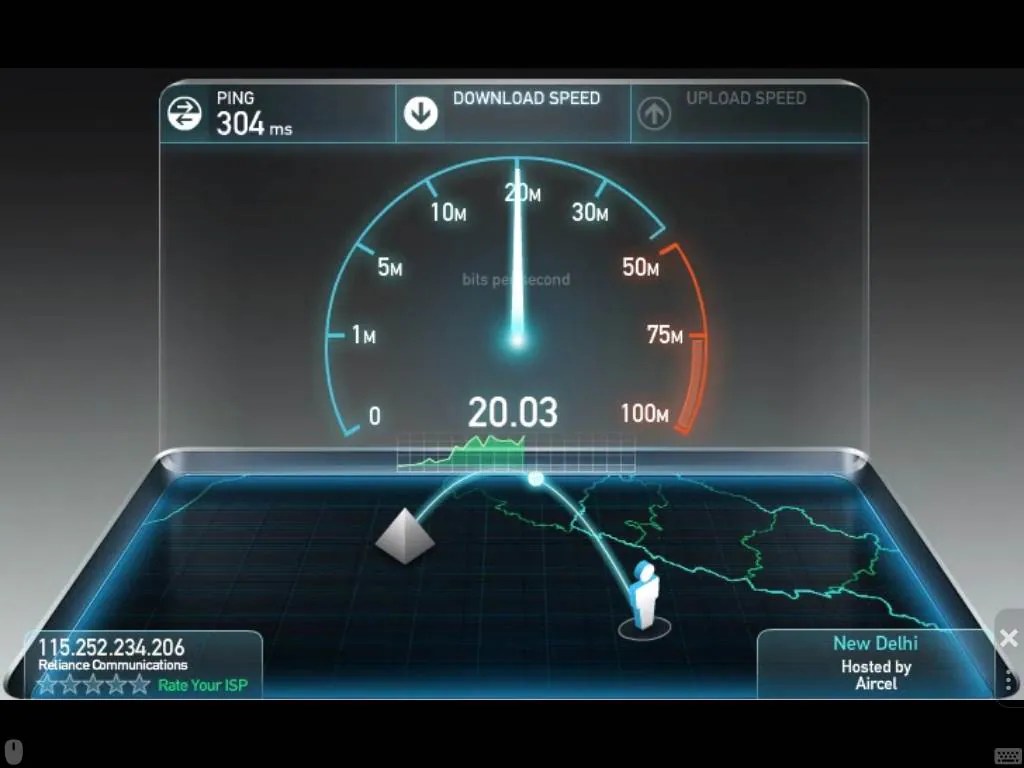
Tandaan: Ang mga kinakailangan/kinakailangan at prosesong inilarawan sa itaas ay karaniwan sa mga iPhone at iPad na ang pagkakaiba lang ay ang layout ng interface na maaaring ipakita sa portrait kapag gumagamit ng iPhone.
Paano suriin ang bilis ng Internet sa Android Device?
Upang suriin ang bilis ng Internet sa mga Android device, may ilang hakbang na dapat sundin:
- 1. I-swipe ang screen upang i-unlock ang iyong device.
Tandaan: Bago magpatuloy, i-download at i-install ang Adobe Flash sa iyong Android device. - 2. Buksan ang default na web browser sa iyong device.
- 3. sa address bar ipasok SPEEDTEST.NET .
- 4. I-click Pumasok mula sa kanang sulok sa ibaba ng screen.
- 5. Kapag na-redirect ka sa isang web page OOKLA SPEEDTEST, hawakan Bisitahin ang buong site ng Speedtest.net link sa ibaba.
- 6. Kapag na-redirect, i-click ang button SIMULAN ANG PAGSUSULIT upang magpatakbo ng pagsubok sa bilis ng Internet at maghintay hanggang makita mo ang mga resulta.

Internet speed checking applications para sa Android at iOS
Bilang karagdagan sa paggamit ng mga website upang subukan ang bilis ng iyong mobile Internet, maaari kang mag-download at mag-install ng mga katugmang third-party na application operating system sa iyong telepono/tablet. Nasa ibaba ang ilang sikat na third-party na mobile internet speed testing app:
1. Speedtest.net Mobile speed test
Mga Platform – Android at iOS
Nagpapakita ang OOKLA ng isang application para sa pagsubok ng bilis ng Internet sa mga Android at iOS device na may isang pagpindot. Ang pinakatumpak na mga resulta ay ipinapakita sa mas mababa sa 30 segundo. Nag-aalok ang application ng mga sumusunod na sopistikadong tampok:
- Sinusuri ang bilis ng pag-upload at pag-download ng mga available na koneksyon sa Internet.
- Sinusukat ang bilis ng Internet gamit ang pinakamalapit na bilis ng pagsubok ng server upang makapagbigay ng mga pinakatumpak na resulta.
- Mga bilis ng pag-upload at pag-download na ang mga resulta ay makikita nang hiwalay.

2. Pagsubok sa bilis ng Internet
Mga Platform – iOS
Ang Internet Speed Test ay isang intuitive na tool sa pagsubok ng bilis ng Internet para sa mga iOS device. Ang application ay nag-aalok ng iba't ibang mga fragmented na opsyon sa pagsasaayos para sa mga advanced na user (karaniwan ay mga propesyonal) kung saan maaari nilang gamitin ang application nang buo. Ang ilan sa mga pangunahing tampok na ang Internet Speed Test (sa pagsulat na ito) ay kinabibilangan ng:

3. Speed Test SpeedSmart WiFi at Mobile Network Speedtest
Mga Platform – iOS
SpeedSmart WiFi at Speed Test Mobile network Ang Speedtest ay binuo ng VeeApps, at kasama ng pagsubok sa Internet sa iyong mga iOS device, ang app ay maaari ding:
- Sinusuri ang pagkaantala sa paghahatid ng data.
- Pag-troubleshoot ng bilis ng internet kung ang iyong iOS device kahit sino ay maaaring magkaroon.
- Pagpipilian pinakamahusay na bilis subukan ang server ayon sa iyong lokasyon.

4. Speedtest.pro speed test at WiFi Finder
Mga Platform: iOS
Binuo ni Frederick Lipfert, Speedtest.pro Pagsubok sa Bilis& WiFi Finder ay nagbibigay-daan sa iyo upang suriin ang bilis ng koneksyon sa Internet sa iyong cellphone. Bilang karagdagan dito, maaari ring makita ng application kung anong mga bukas na wireless network ang magagamit sa mga kalapit na lugar. Ang ilang iba pang mga tampok na inaalok ng app ay kinabibilangan ng:
- Kalkulahin at ipakita ang mga resulta sa mas mababa sa 20 segundo.
- Mga resulta ng pagsubok, pinapanatili ang mga bakas ng nakaraan.
- Ang pagtuklas ng magagamit na bukas mabilis na wifi mga hot spot.

5. Pagsubok sa bilis ng Internet 3G, 4G, WiFi
Mga platform: android
Ang Internet Speed Test 3G, 4G, Wi-Fi app ay binuo ng Speed Test Ltd. Ang app ay isa sa mga pinakasikat na programa at ginagamit ng karamihan sa mga gumagamit ng mobile internet sa buong mundo. Ito libreng aplikasyon maaaring i-download nang direkta mula sa Google Play Store para sa Mga Android device upang suriin ang iyong magagamit na bilis ng koneksyon sa Internet sa loob ng ilang segundo. Ang ilang mga karagdagang tampok na inaalok ng Internet Speed Test 3G, 4G, WiFi ay kinabibilangan ng:
- Bawasan ang antenna at pag-upload ng bilis ng Internet ay maaaring matukoy sa isang pagpindot.
- Kasama ng mga bilis ng pag-upload at pag-download, masusukat ang mga benchmark, latency at packet loss gamit ang app.
- Maaaring i-save ang isang detalyadong kasaysayan ng mga nakaraang resulta para sa sanggunian at paghahambing sa hinaharap.
- Binibigyang-daan ka ng app na ibahagi ang mga resulta ng pagsubok sa bilis sa ilan sa mga pangunahing mga social network. (Maaari kang magbahagi ng mga resulta sa loob mismo ng application).
- Ang application ay tugma para sa halos lahat ng mga Android device mula sa mga pangunahing vendor sa buong mundo.

